
Als u de neiging hebt om bepaalde apps op uw pc te openen, kunt u zelf een paar klikken opslaan door al uw geselecteerde apps te openen met een dubbelklik. We laten je zien hoe je dit in Windows 10 kunt doen.
Om meerdere apps tegelijkertijd te laten lanceren, zul je Maak een batchbestand . Dit bestand bevat paden naar uw apps. Wanneer u dit batchbestand dubbelklikt en voert, start deze al uw apps één voor één.
VERWANT: Hoe een batch-script op Windows te schrijven
Open meerdere apps tegelijk in Windows 10
Ten eerste, dat wil je Verzamel de paden van de apps die u op uw pc wilt openen. Vervolgens, op basis hiervan, maakt u een batchbestand.
Zoek de apps die u tegelijkertijd wilt openen
Om uw app-paden te vinden, opent u het menu "Start" en zoek naar uw app. Klik met de rechtermuisknop op uw app en selecteer "Bestandslocatie openen" in het menu.
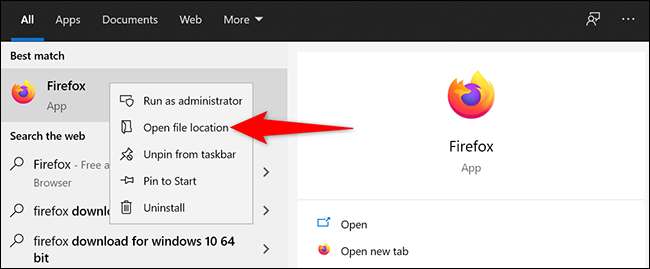
U ziet een bestandsverkennervenster met het pictogram van uw app erop.
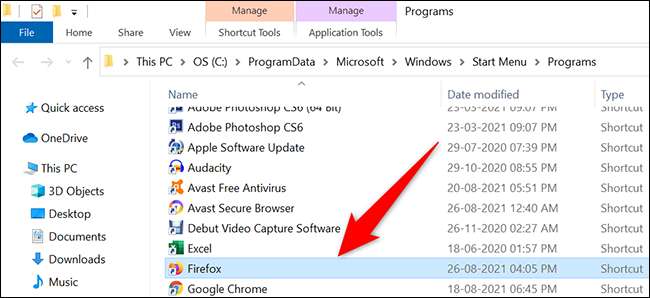
Klik met de rechtermuisknop op het pictogram van uw app en selecteer in het menu dat opent "Eigenschappen".
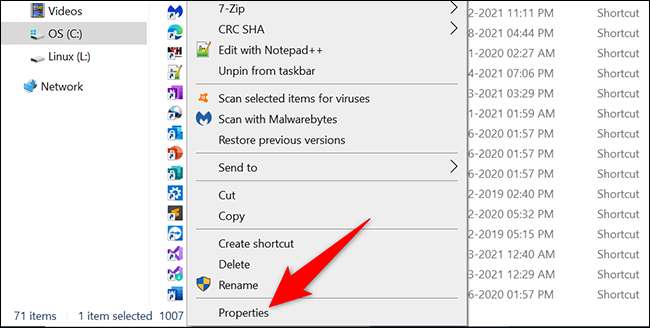
Klik in het venster "Eigenschappen" op het veld "Target" en druk op CTRL + A. Druk vervolgens op CTRL + C om de waarde van dit veld te kopiëren.
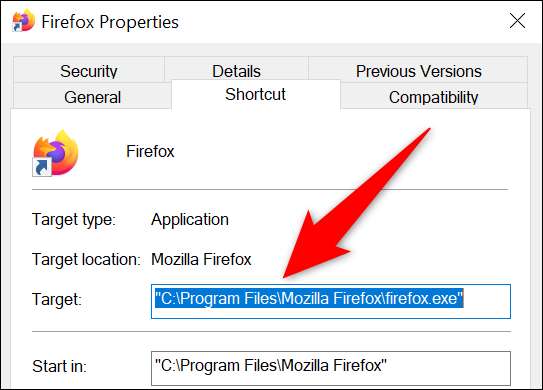
Open een teksteditor zoals Kladblok en druk op Ctrl + V om het pad van uw app erin te plakken.
Herhaal het bovenstaande proces voor al uw apps die u tegelijkertijd wilt lanceren. Uiteindelijk hebt u al uw paden van uw apps in uw notepadbestand.
Maak een batchbestand om meerdere apps tegelijk uit te voeren
Nu maakt u een batchbestand dat uw geselecteerde apps opent. Om dit te doen, open Notepad als je dat nog niet hebt gedaan.
Kopieer vervolgens de onderstaande code.
@Echo uit CD "pad" Startbestand
In een leeg document in Kladblok gescheiden van uw app-paden, plak u de gekopieerde code door op CTRL + V te drukken of EDIT & GT te selecteren; Plakken in de menubalk.
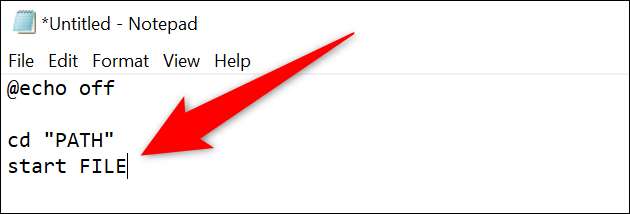
In de code die je hebt geplakt in Kladblok, vervang je
PAD
met het pad naar uw app en
HET DOSSIER
met de naam van het uitvoerbare bestand van uw app.
Het volgende pad is bijvoorbeeld voor Firefox:
"C: \ Program Files \ Mozilla Firefox \ Firefox.exe"
Als u het wilt gebruiken, vervangt u
PAD
in de code met het volgende:
C: \ Program Files \ Mozilla Firefox \
En vervangen
HET DOSSIER
met het volgende:
Firefox.exe
Gebruik dezelfde code voor al uw andere apps. Als u Firefox en Outlook kiest om meteen te openen, moet uw code eruitzien als het volgende:
@Echo uit CD "C: \ Program Files \ Mozilla Firefox \" Start Firefox.exe CD "C: \ Program Files \ Microsoft Office \ Root \ Office16 \" Start Outlook.exe
Typ het volgende aan het einde van uw code. Dit zal de opdrachtprompt sluiten, die in het kort is geopend om uw apps te starten.
EXIT
En, uw definitieve code moet er als volgt uitzien:
@Echo uit CD "C: \ Program Files \ Mozilla Firefox \" Start Firefox.exe CD "C: \ Program Files \ Microsoft Office \ Root \ Office16 \" Start Outlook.exe EXIT
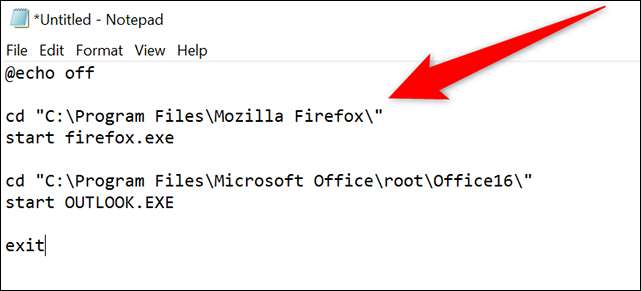
Klik op File & GT om dit bestand op te slaan in de menubalk van de Kladblok; Opslaan.
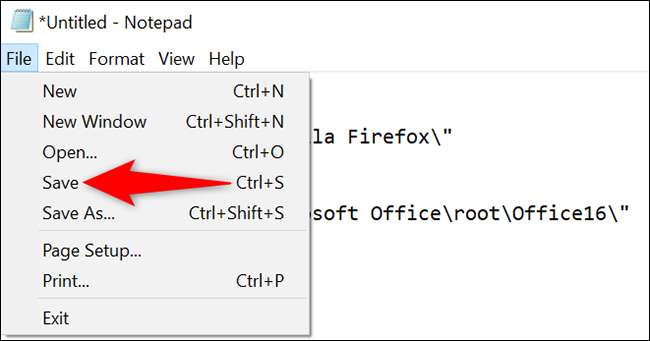
Een "opslaan als" venster wordt geopend. Hier selecteert u een map om uw bestand op te slaan. Mogelijk wilt u het bureaublad kiezen voor eenvoudige toegang tot het bestand.
Klik vervolgens op het veld "Bestandsnaam" en typt u een naam voor uw batchbestand. Aan het einde van de bestandsnaam, voeg ".bat" (zonder aanhalingstekens) toe. Klik op het vervolgkeuzemenu op SAF AS TYPE "en selecteer" Alle bestanden ".
Ten slotte klikt u onder aan het venster "Opslaan als" op "Opslaan" om uw bestand op te slaan.
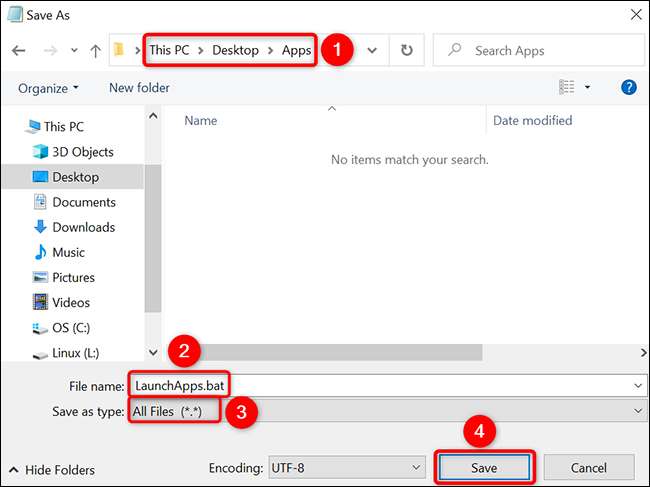
Uw batchbestand is nu klaar. Om het te testen, opent u de map waar u het opgeslagen. Dubbelklik vervolgens op het bestand om het uit te voeren. U zult merken dat het bestand wordt geopend door u opgegeven apps ene na de andere.
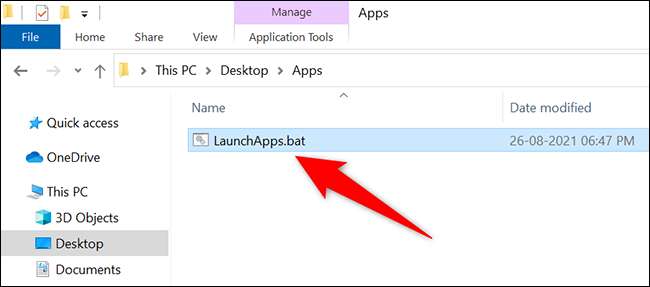
En dat is alles wat er is om het automatiseren van het starten van de app taak in Windows 10. Erg handig!
Ben je ook geïnteresseerd in meerdere vensters of gevallen lanceren van een app? Er is ook een manier om dat te doen.
VERWANT: Hoe opent u meerdere vensters of gevallen van een app op Windows 10







